PS后期处理教程:视觉层次感极强的卡波蓝效果
2022-12-25 14:32:30
来源/作者: /
己有:7人学习过
作者生命不言败 出处:数码影像馆
本教程有点类似卡波蓝效果。这种色系以蓝色及橙黄色为主,可以说是强对比色。因此调出的效果层次感极强,视觉效果也突出,是摄影及照片后期处理常用的色系。 原图

最终效果

1、打开原图photoshop素材。

2、把背景图层复制一层,得到图层1,按Ctrl + I 反相,然后把图层混合模式改为“叠加”,效果如下图。
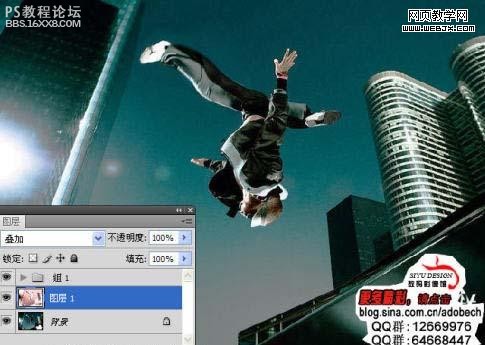
, 3、选择菜单:图层 新建调整图层 曲线,参数设置如下图。
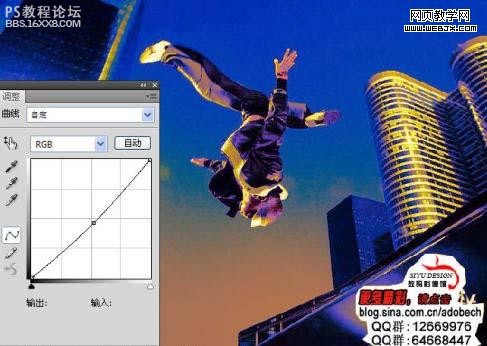
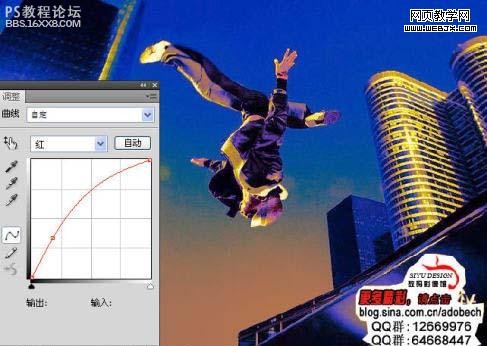
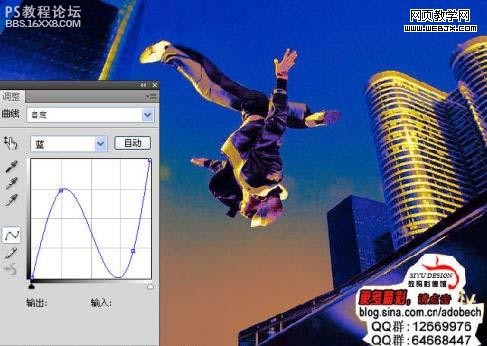
4、再创建曲线调整图层,参数设置如下图,确定后完成最终效果。


本教程有点类似卡波蓝效果。这种色系以蓝色及橙黄色为主,可以说是强对比色。因此调出的效果层次感极强,视觉效果也突出,是摄影及照片后期处理常用的色系。 原图

最终效果

1、打开原图photoshop素材。

2、把背景图层复制一层,得到图层1,按Ctrl + I 反相,然后把图层混合模式改为“叠加”,效果如下图。
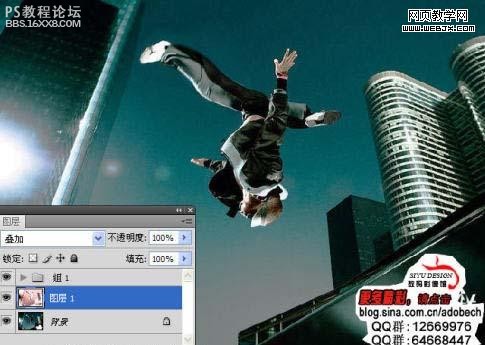
, 3、选择菜单:图层 新建调整图层 曲线,参数设置如下图。
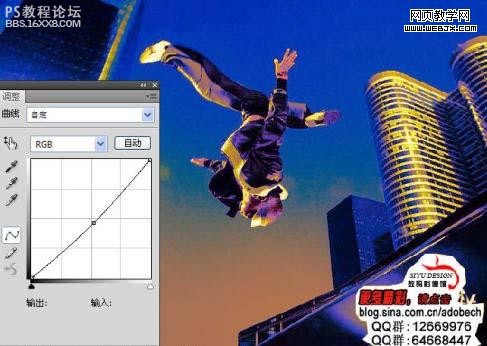
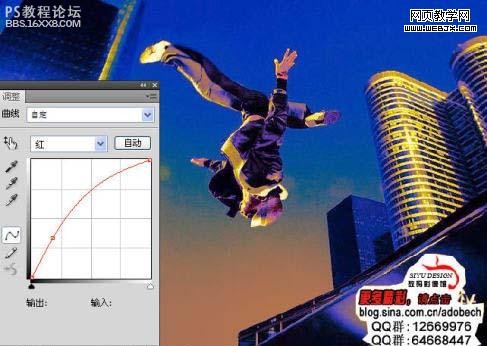
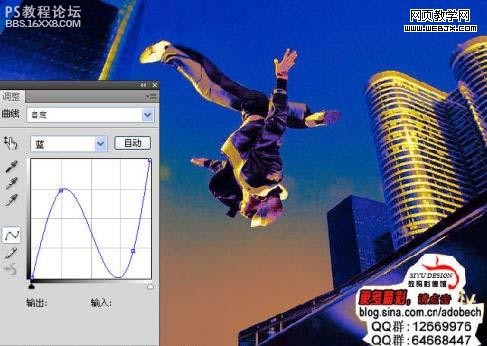
4、再创建曲线调整图层,参数设置如下图,确定后完成最终效果。


上一篇:ps cc调出HDR效果照片教程
下一篇:ps韩式情侣照片教程

























